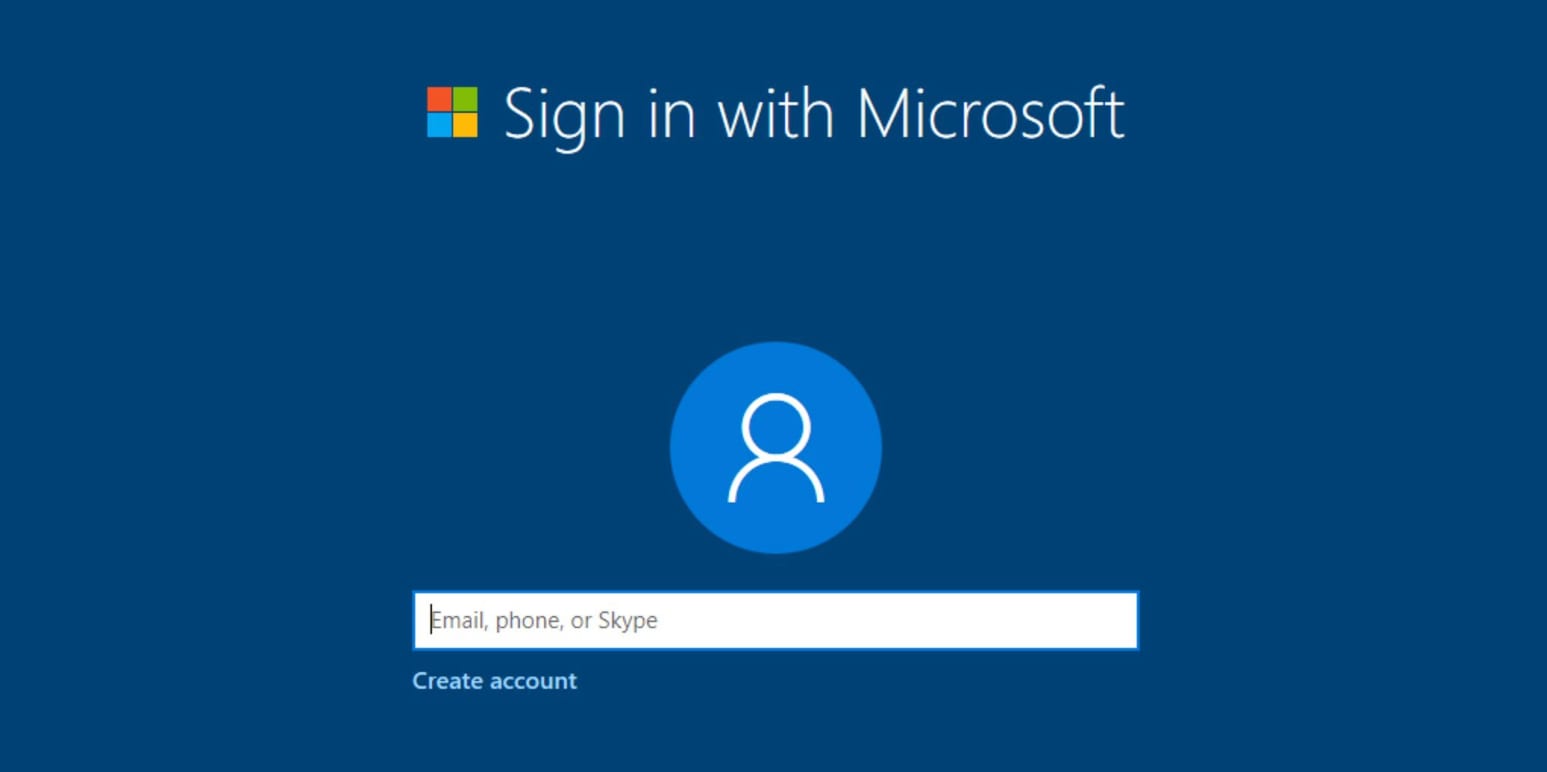”Bloatware” är ett ord som ofta förekommer i samma mening som Windows – och ingen kan påstå att Microsoft gått all-in för att förändra denna image med Windows 11. Här finns gott om funktioner som många användare ser som direkt störande. Från annonser och AI-assistenter till konstant datainsamling, aviseringar och inte minst tvingande uppdateringar och omstarter när du behöver dem som allra minst.
Lyckligtvis går det att stänga av eller åtminstone begränsa många av irritationsmomenten. Här kommer några konkreta tips för att få Windows 11 att kännas mindre påträngande.
1. Ta bort annonser från låsskärmen
En av de mest uppenbara platserna där Microsoft visar annonser är på låsskärmen. Med funktionen ”Windows Spotlight” får du visserligen fina bakgrundsbilder, men också ”fakta, tips och tricks” som i praktiken är reklamlänkar.
Så här stänger du av det:
- Öppna Inställningar (Windows + I)
- Gå till Anpassning → Låsskärm
- Under ”Anpassa låst skärm” väljer du antingen ”Bild” eller ”Bildspel” istället för ”Windows Spotlight”
- Bocka ur ”Visa roliga fakta, tips och tricks på låsskärmen”

Som Windows Central påpekar kan du inte ta bort annonserna om du använder Windows Spotlight – du måste välja din egen bakgrundsbild istället.
2. Stoppa annonser i Utforskaren
Microsoft kan till och med visa annonser direkt i Utforskaren/Explorer under namnet ”sync provider notifications” – ofta påtryckningar om OneDrive-lagring eller andra Microsoft-tjänster.
Så här stänger du av det:
- Öppna Utforskaren
- Klicka på de tre prickarna (⋯) i verktygsfältet och välj ”Alternativ”
- Gå till fliken ”Visning”
- Scrolla ner och bocka ur ”Visa meddelanden från synkroniseringsprovider” [sic]
- Klicka Verkställ eller OK

Eventuellt behöver du starta om Utforskaren efter ändringen för att de befintliga annonserna ska försvinna.
3. Ta bort annonser från Startmenyn
Start-menyn i Windows 11 innehåller förinstallerade appar som Microsoft tycker du borde ha. Dessa dyker upp som fästa appar trots att du inte installerat dem själv och än mindre fäst några genvägar.
Så här tar du bort dem:
- Öppna Start-menyn
- Högerklicka på den oönskade appen
- Välj ”Avinstallera” (eller ”Ta bort från Start” om det bara är en genväg)

Du kan även stänga av kontorelaterade notifikationer i Start-menyn:
- Öppna Inställningar → Anpassning → Start
- Stäng av ”Visa kontorelaterade meddelanden emellanåt …”
4. Stäng av Microsoft Copilot
Microsoft Copilot är företagets AI-assistent som djupintegrerats i Windows 11. I nyare versioner (24H2 och framåt) har Microsoft gjort Copilot ännu svårare att bli av med.
För Windows 11 Pro, Enterprise eller Education (via gruppolicy):

- Tryck Windows + R och skriv ”gpedit.msc”
- Navigera till: Användarkonfiguration → Administrativa mallar → Windows-komponenter → Windows Copilot
- Dubbelklicka på ”Turn off Windows Copilot”
- Välj ”Enabled” (ja, det låter bakvänt, men du aktiverar policyn som stänger av Copilot)
- Klicka Apply + OK
- Starta om datorn

För Windows 11 Home (via Regedit):
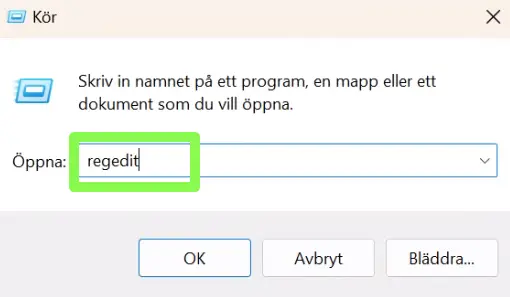
- Tryck Windows + R och skriv ”regedit”
- Navigera till: HKEY_CURRENT_USER\Software\Policies\Microsoft\Windows
- Högerklicka på ”Windows” → New → Key och döp den till ”WindowsCopilot”
- I WindowsCopilot-mappen, skapa ett DWORD (32-bit) Value och döp det till ”TurnOffWindowsCopilot”
- Sätt värdet till 1
- Starta om datorn

Du kan också dölja Copilot-ikonen från aktivitetsfältet via Inställningar → Anpassning → Aktivitetsfält, men tänk på att detta inte stänger av själva funktionen.
Observera också att enligt en Microsoft-forumtråd från 2025 har Copilot i nyare versioner blivit mer integrerat och kan i vissa fall vara svårt att helt avlägsna utan att även blockera Edge-webbläsaren.
5. Ta bort eller inaktivera widgetar
Widgets-panelen i Windows 11 visar nyheter, väder och annan information från MSN-nätverket, vilket slösar systemresurser för dig som inte är intresserad.
Enklaste metoden (döljer ikonen):
- Högerklicka på aktivitetsfältet
- Välj ”Inställningar för aktivitetsfält”
- Under ”Objekt i aktivitetsfältet” stänger du av ”Widgetar”

Det här är dock bara en visuell lösning – widgetprocesser fortsätter köra i bakgrunden. För att helt ta bort widgets:
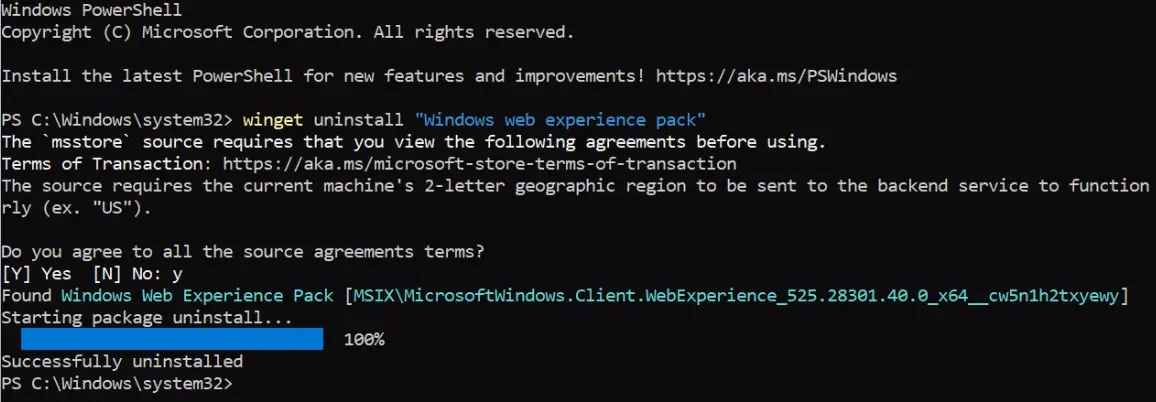
Ta bort widgets helt (via PowerShell):
- Öppna PowerShell som administratör
- Kör kommandot:
winget uninstall "Windows web experience pack" - Starta om datorn
Detta tar bort hela widget-funktionen från systemet. Om du senare vill ha tillbaka den kan du installera om ”Windows Web Experience Pack” från Microsoft Store.
6. Inaktivera aviseringar
Windows 11 är fullt av notifikationer – från systemmeddelanden till app-varningar som konstant stör arbetsflödet. Make Tech Easier kallar app-badges för en av de mest universellt avskydda funktionerna.
Stäng av aviseringar globalt:
- Öppna Inställningar → System → Aviseringar
- Stäng av reglaget ”Aviseringar” högst upp

Om du vill ha mer kontroll kan du scrolla ner och stänga av notifikationer för specifika appar.
7. Stäng av tips, förslag och välkomstupplevelsen
Microsoft vill ständigt ”hjälpa” dig genom att visa tips och förslag om hur du använder Windows. För erfarna användare är detta mest irriterande.
Så här stänger du av det:
- Öppna Inställningar → System → Aviseringar
- Scrolla ner till ”Ytterligare inställningar”
- Stäng av följande efter behov:
- ”Visa välkommen …”
- ”Få tips och förslag …”

Ett bonustips är att även gå till Inställningar → Anpassning → Enhetanvändning och stänga av alla kategorier där för att förhindra att Windows spårar hur du använder enheten för att visa riktade förslag.

8. Ta bort rekommendationer från Start-menyn
Start-menyns ”rekommendationer”-sektion visar nyligen använda filer och appar. I nyare versioner av Windows 11 (24H2 och framåt) kan du stänga av detta helt, även om det påverkar även andra funktioner.

För Windows 11 24H2 och senare:
- Öppna Inställningar → Anpassning → Start
- Stäng av ”Visa rekommenderade filer i Start, senaste filer i Utforskaren och objekt i snabblistor”
Som Windows Latest rapporterade nyligen har denna inställning en bieffekt: den stänger även av ”Senaste filer” i Utforskaren och snabbval i aktivitetsfältet. Microsoft planerar enligt uppgift att separera dessa inställningar i framtida uppdateringar.
För äldre versioner (23H2 och tidigare):
Det finns ingen inbyggd toggle för att helt ta bort rekommendationssektionen, men du kan använda en registerfix:
- Öppna Notepad och klistra in följande:
Windows Registry Editor Version 5.00 [HKEY_LOCAL_MACHINE\SOFTWARE\Microsoft\PolicyManager\current\device\Start] "HideRecommendedSection"=dword:00000001 [HKEY_LOCAL_MACHINE\SOFTWARE\Policies\Microsoft\Windows\Explorer] "HideRecommendedSection"=dword:00000001
- Spara filen som ”hide-recommended.reg”
- Dubbelklicka på filen och bekräfta
9. Inaktivera autostartande appar
En av de vanligaste orsakerna till långsam uppstart är att massor av program startar automatiskt när du loggar in.
Så här inaktiverar du startup-appar:
- Öppna Inställningar → Appar → Start
- Gå igenom listan och stäng av reglaget för appar du vet inte behöver köras vid uppstart
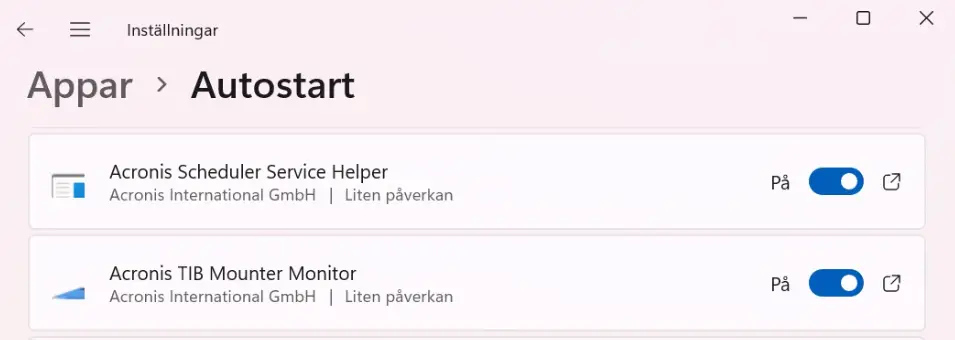
Var försiktig med vilka appar du inaktiverar. Vissa systemverktyg bör fortsätta köras vid uppstart. Men appar som Spotify, Microsoft Teams, OneDrive (om du inte använder det) med flera kan stängas av utan problem.
10. Minska Microsofts datainsamling (telemetri)
Windows 11 samlar in stor mängd data om hur du använder systemet – allt från grundläggande diagnostikinformation till tangenttryckningar.
Så här begränsar du telemetri:
- Öppna Inställningar → Sekretess och säkerhet → Diagnostik och feedback
- Under ”Diagnostikdata” väljer du ”Nödvändiga diagnostikdata” (minsta möjliga nivå)
- Stäng av ”Skicka valfria diagnostikdata”
- Stäng av ”Skräddarsy upplevelser med diagnostikdata”

Gå även till Inställningar → Sekretess och säkerhet → Allmänt och stäng av ”Låt appar visa personligt anpassade annonser med hjälp av mitt annons-ID”
För mer omfattande integritetsskydd kan verktyg som O&O ShutUp10 ge dig bättre kontroll över vad Windows spårar.
11. Ta bort onödiga ikoner från aktivitetsfältet
Som standard visar Windows 11 flera ikoner i aktivitetsfältet som många aldrig använder, som sökrutan, väder/widgets och Task View.
Så här tar du bort dem:
- Högerklicka på aktivitetsfältet och välj ”Inställningar för aktivitetsfält”
- Under ”Objekt i aktivitetsfältet” kan du välja att stänga av:
- Sök (du kan fortfarande söka via Start-menyn)
- Aktivitetsvy (om du inte använder virtuella skrivbord)
- Widgets
- Chatt (om du inte använder Microsoft Teams)

Du kan även ändra aktivitetsfältets position tillbaka till vänster (istället för mitt) under ”Beteenden för aktivitetsfält” → ”Justering av aktivitetsfält” → ”Vänster”.
12. Inaktivera OneDrive
OneDrive är Microsofts molntjänst, och företaget påminner dig ständigt om att använda den även om du föredrar andra lösningar eller ingen alls.
- Högerklicka på OneDrive-ikonen i systemfältet
- Klicka på kugghjulet och välj ”Inställningar”
- Under fliken ”Inställningar” avmarkera ”Starta OneDrive automatiskt när jag loggar in i Windows”
- Under fliken ”Säkerhetskopiering” klickar du på ”Hantera säkerhetskopiering” och stänger av eventuella mappar du inte vill synkronisera
Om du inte använder OneDrive alls kan du helt avinstallera tjänsten:
- Öppna Inställningar → Appar → Installerade appar
- Sök efter ”OneDrive”
- Klicka på de tre prickarna och välj ”Avinstallera”
Sammanfattning
Med Windows 11 har Microsoft fokuserat på att skapa ett operativsystem som fungerar bra för Microsoft. För användaren har det däremot blivit allt svårare att filtrera fram en enkel, fokuserad och individuellt anpassad upplevelse. Samtidigt går användarvänliga Linuxdistributioner som Mint eller Pop OS åt motsatt håll – du behöver inte längre vara garvad systemadministratör för att använda Linux och som vi sett med Steam Deck fungerar det också utmärkt för spel.
Om du ändå behöver Windows av olika skäl går det däremot fortfarande att ta bort de mest graverande irritationsmomenten och få ett system som känns mer som ditt eget. Vad som har störst effekt är till stor del en smaksak, men en bra början för de flesta är förmodligen att stänga av alla former av annonser, begränsa Microsofts datainsamling och inaktivera funktioner som widgets och Copilot om du inte använder dem. I många fall resulterar det även i att du får ett rappare och mer energisnålt system.